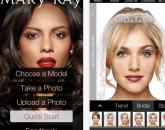Informatika fanidan laboratoriya ishi. Informatika fanidan laboratoriya ishlari to`plami Informatika laboratoriya ishlari
Laboratoriya ishi No6 “Microsoft Excel elektron jadvalidan foydalanib jadvallar yaratish”
Ishning maqsadi: Microsoft Excel interfeysi bilan tanishish, elektron jadval kataklariga ma'lumotlar, formulalar va funktsiyalarni kiritish bo'yicha amaliy ko'nikmalarga ega bo'lish.
1 ASOSIY NAZARIY QOIDALAR
1.1 Microsoft Excel interfeysi
1.1.1. Kitoblar va varaqlar
Microsoft Excel dasturi klassi bo'lgan elektron jadvallar har qanday davriy hisob-kitoblarni bajarish uchun mo'ljallangan.
Ushbu ilovani ishga tushiring.
Uning interfeysi Microsoft Word interfeysiga biroz o'xshaydi, ammo bo'sh varaq (ishchi maydon) o'rniga biz foydalanuvchi ishlashi kerak bo'lgan jadvalni ko'ramiz. Microsoft Excel fayli shunday jadvallar (varaqlar) dan tashkil topgan ish kitobi sifatida tashkil etilgan. Microsoft Excel dasturidagi ish kitobi ma'lumotlarni qayta ishlash va saqlash uchun ishlatiladigan fayldir. Har bir kitob bir nechta varaqlardan iborat bo'lishi mumkin, shuning uchun siz bir faylga turli xil ma'lumotlarni joylashtirishingiz va ular o'rtasida kerakli aloqalarni o'rnatishingiz mumkin.
Varaqlar ma'lumotlarni tartibga solish va tahlil qilish uchun ishlatiladi. Bir vaqtning o'zida bir nechta varaqlarda ma'lumotlarni kiritish, tahrirlash va ular bilan hisob-kitoblarni amalga oshirish mumkin. Maʼlumotlaringizni grafik koʻrinishda aks ettirish uchun ish daftaringizga diagramma varaqlarini va muayyan vazifalarni bajarish uchun makroslarni yaratish va saqlash uchun modullarni kiritishingiz mumkin.
Varaqlarning nomlari ish kitobi oynasining pastki qismida joylashgan yorliqlarda joylashgan. Bir varaqdan ikkinchisiga o'tish uchun tegishli yorliqni ko'rsatishingiz kerak. Joriy varaqning sarlavhasi har doim qalin bo'ladi. Varaqlarning nomini o'zgartirish, qo'shish, o'chirish, ko'chirish yoki bitta ish kitobida yoki bir ish kitobidan boshqasiga ko'chirish mumkin.
1.1.2 Yacheykalarga ma'lumotlarni kiritish
Elektron jadval kataklarida har xil turdagi ma'lumotlar (matn, raqam, sana va boshqalar), shuningdek ular bilan ishlash uchun formulalar yoki funktsiyalar bo'lishi mumkin. Tanlangan katakka biror narsa kiritish uchun siz kursor bilan uning ustida turishingiz va shunchaki klaviaturadan kiritishingiz kerak. Ma'lumotlarni kiritishni tugatgandan so'ng, Enter tugmasini bosib tahrirlash rejimidan chiqishingiz kerak. Agar siz hujayradagi ma'lumotlarni o'zgartirishingiz kerak bo'lsa, siz ikki yo'l bilan borishingiz mumkin: yangi ma'lumotlarni eski ma'lumotlarning ustiga qo'ying yoki hujayra tarkibini tahrirlash rejimiga o'tish uchun ikki marta bosing.
1.1.3 Yacheykalarga formulalar kiritish
Formulalar va funktsiyalar hujayralardagi ma'lumotlar bilan ishlash uchun ishlatiladi. Har qanday formulani kiritish "=" belgisidan boshlanadi. Elektron jadvaldagi hujayralar harf (ustun) va raqam (satr raqami) bilan belgilanadi. Aytaylik, masalan, A1 va B1 kataklarda ikkita raqam bor va biz ularni C1 katakchaga qo'shadigan formulani kiritishimiz kerak. Buning uchun kursorni C1 katakka qo'ying va "=" belgisini kiriting. Shundan so'ng, printsipial ravishda, lotin yozuviga o'tish va "A1 + B1" iborasini kiritish mumkin bo'ladi. Enter tugmasini bosgandan so'ng, summaning qiymati formulali katakchada paydo bo'ladi. Biroq, Excelda formulalarni kiritish uchun oddiyroq mexanizm mavjud. “=” belgisi terilgandan so‘ng, formulaga katak nomini kiritish uchun sichqoncha bilan tegishli katakchani bosish kerak. Formulalarni faqat shu tarzda yozish tavsiya etiladi.
1.2 Microsoft Excel funksiyalaridan foydalanish.
Ish varaqlari va makro varaqlarda hisob-kitoblarni bajarish uchun standart Microsoft Excel funksiyalaridan foydalanishingiz mumkin. Funktsiyalarning qiymatlarini hisoblash uchun ishlatiladigan qiymatlar argumentlar deb ataladi. Funktsiyani baholash natijasi bo'lgan qiymatlar qaytariladigan qiymatlar deb ataladi. Funktsiya argumentlari paydo bo'lishi kerak bo'lgan ketma-ketlik funksiya sintaksisi deyiladi. Funktsiyadan foydalanish uchun uni ishchi varaq katakchasidagi formulaning bir qismi sifatida kiritish kerak. Formula teng belgisi (=) bilan boshlanishi kerak, undan keyin qiymatlar, operatorlar va funktsiyalar to'plami keladi. Agar funktsiya formulaning eng boshida bo'lsa, boshqa formulalarda bo'lgani kabi, uning oldida tenglik belgisi bo'lishi kerak.
Qavslar argumentlar ro'yxatining boshi va oxirini ko'rsatish uchun ishlatiladi. Qavslar juft bo'lishi kerak, qavslardan oldin yoki keyin bo'sh joylarga ruxsat berilmaydi. Argumentlar qavslar ichiga joylashtirilishi kerak. Argumentlar ro'yxati raqamlar, matn, mantiqiy qiymatlar, massivlar, xato qiymatlari yoki havolalar bo'lishi mumkin. Berilgan argumentlar berilgan argument uchun haqiqiy qiymatlarga ega bo'lishi kerak. Argumentlar doimiy yoki formulalar bo'lishi mumkin. Bu formulalar, o'z navbatida, boshqa funktsiyalarni ham o'z ichiga olishi mumkin. Boshqa funktsiyaga argument bo'lgan funksiyalar ichki o'rnatilgan funktsiyalar deb ataladi. Siz Microsoft Excel formulalarida yetti darajagacha funksiya joylashtirishdan foydalanishingiz mumkin.
Misol uchun, G2 dan G18 gacha bo'lgan hujayra diapazoni tarkibini yig'ish sintaksisi va tartibini ko'rib chiqing. Istalgan natijaga erishish uchun istalgan katakka (odatda qo'shiladigan ustun ostidagi katakcha) "=SUM(G2:G18)" qatorini kiritish kerak. Kiritish tartibi quyidagicha: "=" kiriting, so'ng qo'lda "SUM" kiriting va qavsni oching, G2 katakchani bosing, ikki nuqta qo'ying, G18 katakchani bosing, qavsni yoping, "Enter" tugmasini bosing. Bu SUM funktsiyasini tezroq olish mumkin, ammo biz ikkinchi usulni keyinroq ko'rib chiqamiz.
2 PROGRESS
(Har bir vazifani ish kitobining alohida varag'ida bajaring).
Vazifa 1. Elektron jadval kataklariga ma'lumot va formulalarni kiritishning asosiy ko'nikmalarini olish uchun A1 va B1 katakchalariga ikkita ixtiyoriy son qo'ying. Keyin ushbu raqamlar bilan eng oddiy arifmetik amallar uchun to'rtta formulani kiriting ("+", "-", "*", "/", "^" - ko'rsatkich). Ma’lumot uchun: “/” belgisini “=” tugmachasining o‘ng tomonidagi “Shift” tugmachasi yordamida kiritish mumkin, “Shift” tugmachasini bosgan holda lotin klaviaturasi tartibida “6” tugmasidan foydalanib “” belgisini kiriting. ” kaliti. Formulalar, masalan, C1 dan C5 gacha bo'lgan kataklarga joylashtirilishi mumkin. D1 - D5 katakchalarga ushbu formulalarga izoh yozing.
Vazifa 2. 10 nafar xodimga ega korxonada oylik ish haqini hisoblash uchun jadval tuzing. Jadvalning tuzilishi quyida keltirilgan:
Jadval 10 kishiga to'ldirilgan. Jadvalning pastki qismida SUM funktsiyalari barcha ustunlar uchun jami yig'adi.
Vazifa 3.
B-ilovada keltirilgan formulalar yordamida hisob-kitoblarni bajaring.
Vazifa 4.
A ilovadagi formulalar yordamida hisobni bajaring. Yagona o‘zgaruvchili funksiya, ko‘p o‘zgaruvchili funksiya va funksiyani shartni tekshirish operatori (=IF()) bilan yozing. Vazifalar o'qituvchi tomonidan beriladi.
IF funktsiyasidan foydalanganda buyruq formati:
=Agar(log_ifoda;qiymat_agar_rost;value_if_false)
Mantiqiy_ifoda TRUE yoki FALSE deb baholanadigan har qanday qiymat yoki ifodadir. Masalan, A10=100 mantiqiy ifoda; agar A10 katakdagi qiymat 100 bo'lsa, ifoda TRUE deb baholanadi. Aks holda - FALSE. Bu argument har qanday taqqoslash operatorida ishlatilishi mumkin.
qiymat_agar_rost logical_test TRUE deb baholansa, qaytariladigan qiymat. Misol uchun, agar bu argument "Byudjet doirasida" qatori bo'lsa va mantiqiy_test TRUE bo'lsa, IF funktsiyasi "Byudjet doirasida" matnini ko'rsatadi. Agar mantiqiy_ifoda TRUE va qiymat_agar_haqiqat bo'sh bo'lsa, qaytariladigan qiymat 0 bo'ladi. TRUE so'zini ko'rsatish uchun ushbu argument uchun TRUE mantiqiy qiymatidan foydalanish kerak. Agar_haqiqat_qiymat formula bo'lishi mumkin.
qiymat_agar_false logical_test FALSE deb baholansa, qaytariladigan qiymat. Misol uchun, agar bu argument "Budjetdan ortiq" qatori bo'lsa va mantiqiy_test FALSE bo'lsa, IF funktsiyasi "Budjetdan ortiq" matnini ko'rsatadi. Agar mantiqiy_test FALSE bo'lsa va qiymat_agar_noto'g'ri kiritilmagan bo'lsa (ya'ni, qiymat_agar_truedan keyin nuqtali vergul qo'yilmasa), u holda mantiqiy qiymati FALSE qaytariladi. Agar mantiqiy_test FALSE bo'lsa va qiymat_agar_noto'g'ri bo'sh bo'lsa (ya'ni, agar_haqiqiy_qiymatdan keyin nuqta-vergul, so'ng yopilish qavs qo'yiladi), u holda 0 qiymati qaytariladi.Qiymat_agar_noto'g'ri formula bo'lishi mumkin.
3 NAZORAT SAVOLLARI
Excelda ishchi kitoblar va varaqlar nima?
Jadval elementlariga qanday murojaat qilinadi?
Avtomatik yig'ish nima?
Jadvalga formulani qanday kiritish kerak?
Ma'lumotlarni jadvalda qanday saqlash kerak?
4 ADABIYOTLAR
1.K.Karlberg. Excel bilan biznes tahlili. Kiev.Moskva. "Dialektika", 1997 yil. -440 s.
2.Microsoft Excel 2000: Malumot. Ed. Yu.Kolesnikova.- Sankt-Peterburg: Pyotr, 1999, 352 b.
3. Informatika: darslik. Ed. N. Makarova. - M.: Moliya va statistika, 2000, 768 b.
4. Karpov B. MS Office 2000: ma'lumotnoma. - Sankt-Peterburg: Pyotr, 2000, 448 p.
ILOVA A - "Vazifalar uchun variantlar"
ILOVA B - Excel matematika misollari
Eng oddiy matematik funktsiyalar
Yaxlitlash funktsiyalari
Maxsus matematik funktsiyalar
INFORMATIKA FANIDAN LABORATORIYA ISHLARI
Boshqirdiston Respublikasi Ta'lim vazirligi GAPOU Ufa yoqilg'i-energetika kolleji TASDIQLANAMAN direktorning o'quv ishlari bo'yicha o'rinbosari: Ponomareva L.F. ______________ 2016 yil "Informatika va AKT" fanidan talabalar uchun laboratoriya ishlarini tashkil etish va o'tkazish bo'yicha uslubiy ko'rsatmalar 15.02.07 Texnologik jarayonlar va ishlab chiqarishni avtomatlashtirish 21.02.02 Neft va gaz quduqlarini burg'ulash. 2 Uslubiy sikl komissiyasi tomonidan TASDIQLANGAN (komissiya nomi) Bayonnoma “________________” 2016 yil ________-son Kasb/mutaxassislik bo'yicha O'rta maxsus ta'lim federal davlat ta'lim standartining "Informatika va AKT" o'quv intizomi bo'yicha o'rta umumiy ta'limning Federal davlat ta'lim standarti asosida ishlab chiqilgan MCC raisi ________________ /______ SD bo'yicha direktor o'rinbosari _________________/ L.F. Ponomarev F.I.O. Tuzuvchi: Shaybakova L.M. GAPOU Ufa yoqilg'i-energetika kolleji o'qituvchisi. 3 Tushuntirish xati 1. Asosiy maqsad va vazifalar 1. Talabalar laboratoriya ishlari va amaliy topshiriqlarni quyidagi maqsadlarda bajaradilar: fanni, kasbiy modulni o‘zlashtirish natijalariga qo‘yiladigan talablarga muvofiq va fanlar ro‘yxatidan kelib chiqqan holda tizimlashtirish, ko‘nikma, amaliy tajribani shakllantirish. mehnat dasturi intizomi, kasbiy modul bilan belgilangan shakllangan vakolatlar; umumlashtirishlar, nazariy bilimlar; olingan bilimlarni amaliyotda qo‘llash malakalarini oshirish, intellektual va amaliy faoliyat birligini amalga oshirish; bo'lajak mutaxassislar: neftchilar, energetiklar va boshqalar o'rtasida intellektual qobiliyatlarni rivojlantirish; vazifalarni hal qilishda mustaqillik, mas'uliyat, aniqlik, ijodiy tashabbus kabi professional muhim fazilatlarni rivojlantirish. Qabul qilingan chuqurlashtirishni aniqlash, 2. Laboratoriya ishlarini (amaliy mashg'ulotlarni) o'tkazishda, agar uning soni kamida 16 kishi bo'lsa, o'quv guruhini kichik guruhlarga bo'lish mumkin. 3. Laboratoriya ishlarini olib borishda kichik guruhlarga bo‘linish amalga oshiriladi: umumiy ta’lim, umumiy kasbiy, MDK, modullar bo‘yicha 4. Kichik guruhlarga bo‘linish amalga oshiriladigan fanlar ro‘yxati yillik o‘quv rejasida har yili tasdiqlanadi. kollej direktori. 2. Laboratoriya ishlarini bajarish qoidalari va hisobot berish talablari 1. Informatika kabinetida talabalarning bo'lishiga yo'l qo'yilmaydi: tashqi ko'cha kiyimida (ishchi shkafi bo'lsa); oziq-ovqat, ichimliklar va boshqalar bilan. 2. Laboratoriya mashg‘ulotlari vaqtida uyali telefonlar jim bo‘lishi yoki o‘chirilishi kerak. 3. 5 daqiqadan ortiq kechikkan o‘quvchilar darsga qo‘yilmaydi. 4. Laboratoriya ishlarini bajarishga faqat Xavfsizlik qoidalari bo'yicha ko'rsatmalar berilgan va ularga qat'iy rioya qilgan talabalar ruxsat etiladi. 5. DIQQAT! Xavfsizlik qoidalarini buzgan taqdirda talaba laboratoriya ishlaridan chetlashtiriladi va xavfsizlik qoidalarini qaytadan oladi. 6. Laboratoriya ishi yakka tartibda, alohida hollarda, ikki kishilik guruhlarda bajariladi. 7. Laboratoriya ishlarini bajarish vaqti – 2 soat. Laboratoriyadan keyin uy vazifasi - hisobot yozish. 8. Joriy darsga kirishning asosiy sharti: oldingi bajarilgan laboratoriya ishini himoya qilishga tayyorlik (u bo‘yicha to‘liq to‘ldirilgan hisobotning mavjudligi) va bo‘lajak laboratoriya ishiga 4-tayyorlikning mavjudligi (nazariy asoslar, usullarni bilish). ish, ijro tartibi va boshqalar). 9. DIQQAT! Bajarilgan topshiriqlar va individual mashqlar soni bo'yicha laboratoriya ishlarining hajmi o'qituvchi tomonidan o'zgartirilishi mumkin. 10. Laboratoriya ishini faqat ish joyida umumiy brifing olgandan so'ng o'qituvchining ruxsati bilan boshlashingiz mumkin. 11. Laboratoriya ishlarini olib borishda quyidagilar taqiqlanadi: kompyuter stollariga suyanish, shuningdek, ularga begona narsalarni qo'yish; laboratoriya ishlarini bajarish qoidalari va tartiblarini buzish, 12. DIQQAT! Talabalar tomonidan ushbu bandda belgilangan talablarga rioya qilmaslik ularni laboratoriya ishlaridan chetlashtirishga olib keladi. 13. Kompyuterni yoqish va o‘chirish faqat o‘qituvchining ruxsati bilan amalga oshiriladi. 14. Laboratoriya ishi bo'yicha hisobot individual bo'lishi kerak, ya'ni. har bir talaba uchun taqdim etiladi. 15. Umumiy holatda laboratoriya ishi to'g'risidagi hisobotda quyidagilar bo'lishi kerak: sarlavha sahifasi (2-ilovaning bandiga qarang); ish mavzusi va maqsadini taqdim etish; bajarilgan ishlarning mazmuni; nazorat savollariga javoblar; bajarilgan ishlar to'g'risida xulosa; 1-ilovadagi hisobot namunasi. 16. Dizayn: yozma ravishda (qora siyoh) A4 qog'ozda, varaqning bir tomonida. 17. Laboratoriya ishini ma'lum sabablarga ko'ra o'z vaqtida bajarmagan talaba bilishi kerak: u laboratoriya ishlarini bajarish huquqiga ega; laboratoriya ishlari bu maqsad uchun maxsus ajratilgan vaqtda amalga oshiriladi. 3. Baholash mezonlari: Talaba eng ko‘p “a’lo” ball oladi, agar: u atamalarning to‘g‘ri ifodasini, aniq ta’riflarini, tushunchalarini bergan bo‘lsa; o‘z javobini asoslab bera oladi, kerakli misollar keltira oladi; talabaning ushbu materialni tushunish darajasini aniqlashga qaratilgan o'qituvchining qo'shimcha savollariga to'g'ri javob beradi; hisobot talablarga muvofiq tuzilgan, barcha kerakli hisob-kitoblar, jadvallar, raqamlar mavjud. Talaba "yaxshi" baho oladi, agar: topshiriq to'liq emas, lekin to'g'ri berilgan bo'lsa; taqdim etishda 12 ta kichik xatoga yo'l qo'yilgan, ularni o'qituvchining so'zlaridan keyin tuzatadi; atamalarning to‘g‘ri formulalarini, aniq ta’riflarini, tushunchalarini beradi; o‘z javobini asoslab bera oladi, kerakli misollar keltira oladi; talabaning ushbu materialni tushunish darajasini aniqlashga qaratilgan o'qituvchining qo'shimcha savollariga to'g'ri javob beradi. 5 Talaba quyidagi hollarda “qoniqarli” baho oladi: topshiriq to‘liq bo‘lmagan, lekin to‘g‘ri berilgan bo‘lsa; Taqdimotda 1 ta muhim xatoga yo'l qo'yildi; ushbu mavzuning asosiy qoidalarini biladi va tushunadi, lekin tushunchalarni shakllantirishda noaniqliklarga yo'l qo'yadi; vazifani mantiqiy va izchil taqdim etadi; o‘qituvchining savollariga javob berishga qiynaladi. Talaba "qoniqarsiz" baho oladi, agar: topshiriq to'liq ko'rsatilmagan bo'lsa; taqdimotda muhim xatolarga yo'l qo'yildi, ya'ni. agar bu ish turi uchun o'qituvchi tomonidan qo'yilgan talablarga javob bermasa. 6 Laboratoriya ishi No1 Mavzu: Jamiyatning axborot resurslari. Ta'lim axborot resurslari. Dasturiy ta'minot bilan ishlash Maqsad: o'quv axborot resurslaridan foydalanishni o'rganish, ular yordamida kerakli ma'lumotlarni izlash; dasturiy ta'minot bilan ishlash usullarini egallash. NAZARIY MA'LUMOT “Jamiyatning axborot resursi” (JMR) tushunchasi ijtimoiy informatikaning asosiy tushunchalaridan biridir. Ushbu kontseptsiyaning keng qo'llanilishi 1984 yilda Gromov G.R. kitobi nashr etilgandan keyin boshlandi. “Milliy axborot resurslari: sanoatdan foydalanish muammolari”. "Axborot resursi - bu loyiha shaklida taqdim etilgan bilimdir", bu kabi qisqa va etarlicha qat'iy ta'rifni professor Yu.M. Kanygin. Shunday qilib, axborot resurslari maqsadga muvofiq ijtimoiy foydalanish uchun tayyorlangan bilimdir. Bilimlar jamiyatida to'plangan IRO tushunchasini so'zning tor va keng ma'nosida ko'rib chiqish mumkin. So'zning tor ma'nosida IRO - bu maqsadga muvofiq ijtimoiy foydalanishga tayyor bo'lgan, ya'ni tashuvchilardan va moddiylashtirilgan bilimlardan begonalashtirilgan bilim. So'zning keng ma'nosida IRO og'zaki va moddiy shaklda mavjud bo'lgan tashuvchilardan begonalashtirilgan va axborot almashinuviga kiritilgan barcha bilimlarni o'z ichiga oladi. Resurs tushunchasi rus tilining lug'atida S.I. Ozhegov zaxira, biror narsaning manbai sifatida. Axborot resurslariga kelsak, bu tushuncha nisbatan yangi. Bu so'nggi yillarda nafaqat ilmiy adabiyotlarda, balki ijtimoiy-siyosiy faoliyatda ham tobora keng tarqalgan bo'lsa-da, zamonaviy jamiyat hayotiga endigina kirib bormoqda. Buning sababi, shubhasiz, jamiyatning global axborotlashuvidir, bunda axborot va ilmiy bilimlarning ayniqsa muhim roli tobora e'tirof etilmoqda. Axborot resurslarini tasniflash uchun quyidagi eng muhim parametrlardan foydalanish mumkin: ularda saqlanadigan axborotning predmeti; mulkchilik shakli – davlat (federal, federatsiya subyekti, munitsipal), jamoat tashkilotlari, aksiyadorlik, xususiy; ma'lumotlarning mavjudligi - ochiq, yopiq, maxfiy; arxiv, ilmiy-texnikaviy;- ma'lum bir axborot tizimiga mansub bo'lgan kutubxona, axborot manbai - rasmiy ma'lumotlar, ommaviy axborot vositalaridagi nashrlar, statistik hisobotlar, sotsiologik tadqiqotlar natijalari; 7 axborotdan foydalanish maqsadi va tabiati – ommaviy hududiy, idoraviy; axborotni taqdim etish shakli – matnli, raqamli, grafik, multimedia; axborot tashuvchi turi - qog'oz, elektron. Ta’lim axborot resurslari deganda biz matnli, grafik va multimedia ma’lumotlarini, shuningdek, bajariladigan dasturlarni (tarqatishlarni), ya’ni ma’lum bir ta’lim darajasida va ma’lum bir fan sohasi uchun o‘quv jarayonida foydalanish uchun maxsus yaratilgan elektron resurslarni tushunamiz. . Ta'lim resurslari bilan ishlashda ushbu resurslarning predmeti va ob'ekti kabi tushunchalar paydo bo'ladi. Axborot faoliyati sub’ektlarini quyidagicha tasniflaymiz: obyektlarni yaratuvchi sub’ekt (ta’lim tizimining barcha foydalanuvchilari, o‘qituvchi, o‘quvchi); ob'ektlardan foydalanadigan sub'ekt (ta'lim tizimining barcha foydalanuvchilari); ob'ektlarni boshqaruvchi, ya'ni boshqa sub'ektlar ob'ektlari (tarmoq ma'murlari) bilan ishlash muhitini ta'minlovchi sub'ekt; sub'ektlar (muhandislar) tomonidan ob'ektlardan foydalanishni nazorat qiluvchi sub'ekt. O‘quv elektron resurslariga quyidagilar kiradi: o‘quv materiallari (elektron darsliklar, o‘quv qo‘llanmalari, referatlar, diplomlar), o‘quv materiallari (elektron metodlar, o‘quv dasturlari), ilmiy-metodik (dissertatsiyalar, nomzodlik ishlari), qo‘shimcha matn va illyustrativ materiallar (laboratoriya ishlari, ma'ruzalar), test tizimlari (testlar - bilimlarni elektron tekshirish), elektron to'liq matnli kutubxonalar; ta'lim sohasidagi elektron davriy nashrlar; ta'lim sohasidagi davriy nashrlarning elektron mundarijalari va maqolalarining izohlari, nashrlarning elektron arxivi. ISHLAB CHIQISH 1-sonli vazifa. 1. Internetni yuklab oling. 2. Qidiruv satriga “ta’lim resurslari katalogi” iborasini kiriting. 3. Internetdagi ta'lim resurslari qaysi bo'limlarga kirishini sanab o'ting. 4. Istalgan uchtasini tasvirlab bering. Vazifa raqami 2. Quyidagi savollarga javob topish uchun Umumjahon maʼlumot ensiklopediyasidan foydalaning: 8 1. Grigoriy kalendarini tasdiqlash vaqtini koʻrsating. 2. Saturnning diametri qancha. 3. O'limga olib keladigan tovush darajasini belgilang. 4. temirning qaynash nuqtasi qanday. 5. yodning erish nuqtasi qanday. 6. Yerning Quyosh atrofida aylanish tezligini aniqlang. 7. Yupiterning massasi qancha. 8. Afrikadagi eng baland tog' qaysi. 9. HTTP nima? 10. Ivan III hukmronligi yillarini ko'rsating. 11. Ketrin II hukmronligi yillarini ko'rsating. 12. Blez Paskal qachon tug'ilgan? 13. Xrushchev N.S. yillarini ko'rsating. 14. Birinchi yog'och velosiped qaysi yilda ixtiro qilingan? Vazifa raqami 3. Savollarga javob bering: 1. Axborot resurslari deganda nimani tushunasiz? 2. Axborot resurslarini tasniflash parametrlarini sanab bering. 3. Ta’lim axborot resurslari deganda nima tushuniladi? 4. Ta'lim elektron resurslariga nimalarni kiritish mumkin? Baholash mezonlari: topshiriqlar to‘g‘ri va to‘liq bajarilganligi; nazorat savollariga javoblar aniq, mazmunli; hisobot o'z vaqtida topshirildi. 9 №2 Laboratoriya ishi Mavzu: Matn, grafik, audio va video ma'lumotlarning diskret (raqamli) tasviri. Maqsad: matnli, grafik, tovushli axborot va video axborotni taqdim etish usullarini o'rganish, turli sanoq tizimlarida raqamlarni yozishni o'rganish. Axborotning diskret tasviri: rangli tasvirni kompyuterda kodlash (rastr usuli). Ovoz va video tasvirlarni aks ettirish va qayta ishlash. NAZARIY MA'LUMOT Kompyuter tomonidan qayta ishlanadigan barcha ma'lumotlar ikkilik kod bilan 0 va 1 ikkita raqam yordamida ifodalanishi kerak. Bu ikki belgi odatda ikkilik raqamlar yoki bitlar deb ataladi. Ikkita 0 va 1 raqamlari yordamida har qanday xabarni kodlash mumkin. Bu kompyuterda ikkita muhim jarayonni tashkil qilish kerakligining sababi edi: kodlash va dekodlash. Kodlash - kirish ma'lumotlarini kompyuter tomonidan qabul qilinadigan shaklga, ya'ni ikkilik kodga aylantirish. Dekodlash - ma'lumotlarni ikkilik koddan odam o'qiy oladigan shaklga aylantirish. Texnik amalga oshirish nuqtai nazaridan, axborotni kodlash uchun ikkilik sanoq tizimidan foydalanish boshqa usullardan foydalanishga qaraganda ancha sodda bo'lib chiqdi. Darhaqiqat, ma'lumotni nol va birlar ketma-ketligi sifatida kodlash qulay, agar bu qiymatlar elektron elementning ikkita mumkin bo'lgan barqaror holati sifatida ifodalangan bo'lsa: 0 - elektr signali yo'q; 1 - elektr signalining mavjudligi. Bu davlatlarni ajratish oson. Ikkilik kodlashning kamchiliklari uzoq kodlardir. Ammo muhandislikda kam sonli murakkab elementlarga qaraganda ko'p sonli oddiy elementlar bilan ishlash osonroq. Kompyuterda ma'lumotni kodlash va dekodlash usullari, birinchi navbatda, ma'lumot turiga, ya'ni nima kodlanishi kerakligiga bog'liq: raqamlar, matn, grafik yoki tovush. Analog va diskret kodlash Shaxs ma'lumotni tasvirlar (vizual, tovush, taktil, ta'm va hid bilish) ko'rinishida idrok etish va saqlashga qodir. Vizual tasvirlar tasvirlar (chizmalar, fotosuratlar va boshqalar) ko'rinishida saqlanishi mumkin, ovozli tasvirlar esa yozuvlar, magnit lentalar, lazer disklari va boshqalarga yozilishi mumkin. Axborot, jumladan, grafik va ovoz, analog yoki diskret shaklda taqdim etilishi mumkin. Analog tasvir bilan jismoniy miqdor cheksiz ko'p qiymatlarni oladi va uning qiymatlari doimiy ravishda o'zgaradi. Diskret tasvirlash bilan fizik miqdor cheklangan qiymatlar to'plamini oladi va uning qiymati keskin o'zgaradi. 10 Grafik va tovushli axborotni analogdan diskret ko rinishga o tkazish namuna olish, ya ni uzluksiz grafik tasvir va uzluksiz (analog) tovush signalini alohida elementlarga ajratish yo li bilan amalga oshiriladi. Diskretlashtirish jarayonida kodlash amalga oshiriladi, ya'ni har bir elementga kod shaklida ma'lum qiymat berish. Diskretlashtirish - uzluksiz tasvirlar va tovushlarni kodlar ko'rinishidagi diskret qiymatlar to'plamiga aylantirish. Rasmni kodlash Kompyuteringizda grafik ob'ektlarni yaratish va saqlashning ikkita usuli mavjud - bitmap tasvir yoki vektor tasvir sifatida. Har bir tasvir turi o'z kodlash usuliga ega. Bitmap tasvirlarni kodlash Bitmap tasvir turli rangdagi nuqtalar (piksellar) to'plamidir. Piksel - rangi mustaqil ravishda o'rnatilishi mumkin bo'lgan tasvirning eng kichik maydoni. Tasvirni kodlash jarayonida uning fazoviy namunasi amalga oshiriladi. Tasvirning fazoviy diskretizatsiyasini mozaikadan (ko'p sonli kichik ko'p rangli ko'zoynaklar) tasvirni qurish bilan solishtirish mumkin. Rasm alohida kichik bo'laklarga (nuqtalarga) bo'linadi va har bir fragmentga o'z rangining qiymati, ya'ni rang kodi (qizil, yashil, ko'k va boshqalar) beriladi. Qora va oq tasvir uchun bir nuqtaning axborot hajmi bir bitga teng (qora yoki oq - 1 yoki 0). To'rt rang uchun - 2 bit. 8 rang 3 bitni talab qiladi. 16 rang uchun - 4 bit. 256 rang uchun - 8 bit (1 bayt). Rasm sifati nuqtalar soniga (nuqta o'lchami qanchalik kichik bo'lsa va shunga mos ravishda ularning soni qanchalik ko'p bo'lsa, sifati yaxshi bo'ladi) va ishlatiladigan ranglar soniga (qanchalik ko'p rang bo'lsa, tasvir shunchalik yaxshi kodlangan) bog'liq. Monitor ekranida tasvir hosil bo'lishi uchun har bir nuqta (nuqta rang kodi) haqidagi ma'lumotlar kompyuterning video xotirasida saqlanishi kerak. Grafik rejimlardan biri uchun videoxotiraning kerakli hajmini hisoblab chiqamiz. Zamonaviy kompyuterlarda ekran o'lchamlari odatda 1280x1024 pikselni tashkil qiladi. Bular. jami 1280 * 1024 = 1310720 ball. Bir nuqtada 32 bit rang chuqurligi bilan video xotiraning kerakli miqdori: 32 * 1310720 = 41943040 bit = 5242880 bayt = 5120 KB = 5 MB. Rastrli tasvirlar masshtabga (kattalashtirish yoki kichraytirishga) juda sezgir. Rastr tasviri kichraytirilganda, bir nechta qo'shni piksellar bittasiga aylantiriladi, shuning uchun tasvirning nozik detallarining ko'rinishi yo'qoladi. Rasmni kattalashtirish har bir nuqta hajmini oshiradi va yalang'och ko'z bilan ko'rish mumkin bo'lgan qadam effektini yaratadi. Vektorli tasvirlarni kodlash Vektorli tasvir - bu grafik primitivlar to'plamidir (nuqta, segment, ellips ...). Har bir ibtidoiy matematik formulalar bilan tavsiflanadi. Kodlash dastur muhitiga bog'liq. Vektorli grafikaning afzalligi shundaki, vektor grafikasini saqlaydigan fayllar nisbatan kichikdir. Vektorli grafiklarni sifatni yo'qotmasdan kattalashtirish yoki kichraytirish mumkinligi ham muhimdir. Ikkilik audio kodlash Ovozni qayta ishlash uchun kompyuterdan foydalanish raqamlar, matn va grafiklardan kechroq boshlangan. Ovoz amplitudasi va chastotasi doimiy o'zgarib turadigan to'lqindir. Amplituda qanchalik katta bo'lsa, odam uchun qanchalik baland bo'lsa, chastota qanchalik katta bo'lsa, ohang ham shunchalik yuqori bo'ladi. Atrofimizdagi dunyodagi tovush signallari juda xilma-xildir. Murakkab uzluksiz signallar ma'lum miqdordagi oddiy sinusoidal tebranishlarning yig'indisi sifatida etarli aniqlik bilan ifodalanishi mumkin. Bundan tashqari, har bir atama, ya'ni har bir sinusoid ma'lum bir raqamli parametrlar to'plami - amplituda, faza va chastota bilan aniq belgilanishi mumkin, ular ma'lum bir vaqtning o'zida tovush kodi sifatida qaralishi mumkin. Ovozli signalni kodlash jarayonida uning vaqtinchalik namunasi amalga oshiriladi - doimiy to'lqin alohida kichik vaqt bo'limlariga bo'linadi va har bir bunday bo'lim uchun ma'lum bir amplituda qiymati o'rnatiladi. Shunday qilib, signal amplitudasining vaqtga uzluksiz bog'liqligi ovoz balandligi darajalarining diskret ketma-ketligi bilan almashtiriladi. Har bir ovoz balandligi o'z kodi bilan belgilanadi. Kodlash jarayonida qanchalik ko'p ovoz balandligi tanlansa, ko'proq ma'lumot har bir darajaning qiymatini o'z ichiga oladi va ovoz shunchalik yaxshi bo'ladi. Ikkilik audio kodlash sifati kodlash chuqurligi va namuna olish tezligi bilan belgilanadi. Namuna olish chastotasi - vaqt birligi uchun signal darajasini o'lchash soni. Ovoz darajasining soni kodlash chuqurligini aniqlaydi. Zamonaviy ovoz kartalari 16 bitli audio kodlash chuqurligini ta'minlaydi. Bunda tovush darajalari soni N = 216 = 65536. 12 Videoma'lumotni ifodalash So'nggi paytlarda videoma'lumotlar bilan ishlash uchun kompyuterdan tobora ko'proq foydalanilmoqda. Eng oddiy bunday ish filmlar va videokliplarni tomosha qilishdir. Shuni aniq tushunish kerakki, video axborotni qayta ishlash kompyuter tizimining juda yuqori tezligini talab qiladi. Informatika nuqtai nazaridan film nima? Avvalo, bu tovush va grafik ma'lumotlarning kombinatsiyasi. Bundan tashqari, ekranda harakat effektini yaratish uchun statik rasmlarni tez o'zgartirish uchun diskret texnologiya qo'llaniladi. Tadqiqotlar shuni ko'rsatdiki, agar bir soniyada 1012 dan ortiq kadrlar almashtirilsa, inson ko'zi ulardagi o'zgarishlarni uzluksiz deb qabul qiladi. OLISH. Vazifa raqami 1. Belgilar jadvalidan foydalanib, to'liq ismingiz uchun Windows kodlashidagi o'nlik raqamli kodlar ketma-ketligini yozing. Belgilar jadvali MS Word muharririda quyidagi buyruq yordamida chiqariladi: Insert tab Belgilar Boshqa belgilar → → Shrift maydonida Times New Roman, Kimdan maydonida kirill yozuvini tanlang. Masalan, “A” (Rossiya poytaxti) harfi uchun belgilar kodi 192. Misol: I V A N O V A R T E M 200 194 192 205 206 194 192 208 210 197 204 13 P E T R O V I 101 102 Ch 102 00 215 №2 vazifa. Standart NOTEPAD dasturidan foydalanib, Windows-ning qaysi kodlangan iborasi raqamli kodlar ketma-ketligi bilan berilganligini aniqlang va kodni davom ettiring. NOTEBOOK-ni ishga tushiring. Qo'shimcha raqamli klaviaturadan foydalanib, ALT tugmachasini bosgan holda kodni kiriting, ALT tugmachasini qo'yib yuboring. Hujjatda tegishli belgi paydo bo'ladi. 0255 0243 0247 0243 0241 0252 0226 0211 0210 0221 0202 0239 0238 0241 0239 0229 0246 0232 0229 0246 0232 02524002 302 242 0232 yuqori qatorni mutaxassislik nomi bilan to'ldiring 14 Vazifa №3. Bo'shliqlarni raqamlar bilan to'ldiring: Kbayt Kbayt Kbayt = = = bayt bayt bayt = = = bit bit bit Vazifa №4. O'nli sonni ikkilik sanoq sistemasiga o'tkazing va tekshiring: 1. 2. №5 vazifa. Savollarga javob bering: 1. Axborot nima? 2. Axborotning xossalarini sanab bering. 3. Axborotning qanday turlarini bilasiz? 4. Grafik axborotning analogli tasviriga misollar keltiring. 5. Piksel nima? 6. Sanoq sistemasi nima? 7. O‘nlik sonlarni ikkilik kodga o‘tkazish qoidasini yozing. 8. Axborot birliklarini sanab bering. 15
(Cbd oqimi - 1 kurs)
1-laboratoriya: Writer bilan kirish va tahrirlash (OpenOffice.org) 3
Protsessor sozlamalari 3
Yozish 3
Formatlash 5
Amallarni topish va almashtirish 6
Uslublarni qo'llash 7
Mustaqil ish uchun mashqlar 8
Mavzu bo'yicha xavfsizlik savollari: 8
2-laboratoriya ob’yektlarini hujjatga joylashtirish 8
Jadvallar bilan ishlash 8
Chizmalar va diagrammalarni yaratish 9
Boshqa ilovalarda tayyorlangan ob'ektlarni joylashtirish usullari 10
Rasmni sozlash 11
Formulani tahrirlash 11
Ob'ektlarni avtomatik raqamlash 11
Mustaqil ish uchun mashqlar 12
Mavzu bo'yicha xavfsizlik savollari: 12
3-laboratoriya ish: Hujjatni chop etishga tayyorlash 12
Imlo tekshiruvi 12
Sarlavha va altbilgilarni o'rnatish 13
Izohlar va so'nggi izohlarni yaratish 13
Sahifalar 13
Mavzu bo'yicha xavfsizlik savollari: 14
4-laboratoriya 14-kalk-da hisob-kitoblar
Formulalardan foydalanish 17
Funktsiyani kiritish 18
19-jadvalning joylashuvi
Mavzu bo'yicha xavfsizlik savollari: 19
Laboratoriya 5 Biznes grafikasi 19
Diagramma 19
Diagrammani tahrirlash 20
Mustaqil ish uchun mashqlar 20
Mavzu bo'yicha xavfsizlik savollari: 21
6-laboratoriya: OpenOffice.org Calc 21 ning ba’zi funksiyalari
Sana va vaqt 21
Mantiqiy funktsiyalar 22
Matematik funktsiyalar 23
Mavzu bo'yicha xavfsizlik savollari: 24
7-laboratoriya ish: Statistik ma’lumotlarni qayta ishlash 24
Namunaning raqamli xarakteristikalari 24
8-laboratoriya ish: 25-mezondan foydalangan holda funksiyalar
Matematik funktsiyalar. SUMIF funksiyasi (SUMIF) 28
Laboratoriya 9 CALC 34 da qayta ishlash ro'yxatlari
Ro'yxatni yaratish 34
Ro'yxatni saralash 35
Standart filtr yordamida qidiruv 35
Ma'lumotlarni avtomatik filtrlash 35
Kengaytirilgan filtrlash 36
1-laboratoriya: Writer dasturiga kirish va tahrirlash (OpenOffice.Org)
Protsessorni sozlash
Start / Programs / Writer (OpenOffice.org) yordamida Word protsessor Writer (OpenOffice.org) ni yuklab oling.
Yuklab olish yordam tizimi . Yordam tizimi bilan tanishing: uning tuzilishi Windows operatsion tizimi yordami bilan bir xil.
Writer oynasining elementlarini ko'rib chiqing. O'rnatish uchun Ko'rish menyusidan foydalaning ko'rsatish rejimi – Sahifa tartibi, borligiga ishonch hosil qiling hukmdorlar (agar kerak bo'lsa, ularni menyudan foydalanib ulang Ko'rinish). Menyudan foydalanish kabi boshqa displey rejimlarini sinab ko'ring Ko'rinish, va oynaning pastki chap qismidagi tugmalar yordamida: har bir tugmaning maqsadini asboblar maslahati yordamida aniqlash mumkin. Ikkita panel borligini tekshiring - Standart Va formatlash. Agar boshqa panellar o'rnatilgan bo'lsa, ularni o'chiring (Ko'rish / Asboblar paneli). O'rnatish masshtab tasvirlar 100% (Ko'rish / Kattalashtirish / 100% / OK yoki standart asboblar panelida ochiladigan ro'yxat bilan Kattalashtirish maydoni).
O'rnatish uchun ish parametrlari matn protsessori Tools / Options-ni tanlang. /OpenOffice.Writer yorlig'i Ko'rinish buyruqlarda tasdiqlash qutilari mavjudligini tekshiring Grafiklarni ko'rsatish Va Maslahat, va barcha jamoalar uchun Oyna(holat paneli, vertikal o'lchagich, aylantirish paneli); tab Umumiy o'lchov birliklarini o'rnating - santimetr, yorliqda Imlo buyruqlarni o'chirish Imloni avtomatik tekshirish Va Grammatikani avtomatik tekshirish- bu tekshiruvlar ishni sekinlashtiradi, ular hujjat yakunlangandan keyin amalga oshirilishi mumkin. Yorliqda Saqlash tanlang Har 10 daqiqada avtomatik saqlash. Boshqa varaqlarda sozlamalarni ko'ring. O'zingiz kiritgan sozlamalarni amalga oshirish uchun OK tugmasini bosing.
Sahifa sozlamalari menyu orqali sozlash mumkin Format / Sahifalar a, bu erda varaq o'lchami va yo'nalishi, chetlari va boshqa parametrlarni o'rnatish mumkin. Tegishli dialog oynasi yorliqlaridan foydalanish Sahifa sozlamalari, qog'oz o'lchamini A4 ga, yo'nalishni portretga, har tomondan chekkalarni 20 mm ga o'rnating, so'ng OK tugmasini bosing.
INFORMATIKA FANIDAN LABORATORIYA ISHLARI
IQTISODIYOT-MATEMATIKA FAKULTETI UCHUN
(stream Mbd, Mbd - 1 kurs)
1-laboratoriya: Writer bilan kirish va tahrirlash (OpenOffice.org) 3
Protsessorni sozlash ................................................... ................................................................ ...................... 3
Yozish................................................. . ................................................ .. ................................ 3
Formatlash ................................................. ................................................................ ............................... 5
Topish va almashtirish operatsiyalari ................................................... ................................................................ ............ ..... 6
Ro'yxatlar ................................................... ................................................ . ................................ 6
Uslublarni qo'llash ................................................... ................................................................ ................................ 7
Mustaqil ishlash uchun mashqlar ................................................ ............ ................................ 8
Mavzu bo'yicha nazorat savollari: ................................................... .. ................................................. 8
2-laboratoriya: Hujjatga ob'ektlarni joylashtirish...................................... ................................................ 9
Jadvallar bilan ishlash ................................................... ...................... ................................................. ...................... 9
Chizmalar va diagrammalarni yaratish ................................................... ...... ................................................ .... ...... 9
Boshqa ilovalarda tayyorlangan ob'ektlarni joylashtirish usullari...................... 10
Tasvirni sozlash ................................................... ................................................................ ................. ....... o'n bir
Formulalarni tahrirlash ................................................... ................................................................ ................. ...... o'n bir
Ob'ektlarni avtomatik raqamlash................................................. ...... ................................................... ...... .... 12
Mustaqil ishlash uchun mashqlar ................................................ ............ ........................... 12
Mavzu bo'yicha nazorat savollari: ................................................... .. ............................................... 12
3-laboratoriya ish: Hujjatni chop etishga tayyorlash...................................... ...... ............ 13
Imlo tekshiruvi ................................................. ................................................................ ...................... 13
Sarlavhalar va altbilgilarni sozlash ................................................ .... ................................................. ...... 13
Izohlar va so'nggi izohlarni yaratish................................................. ................ ................................. ..... 13
Sahifalar................................................. . ................................................ .. ............ 13
Muhr................................................................. ................................................ . ................................ 14
Mavzu bo'yicha nazorat savollari: ................................................... .. ............................................... 14
Laboratoriya ishi 4. Hisoblashda hisob-kitoblar...................................... ........ ......................................... 15
Formulalardan foydalanish ................................................... ................................................................ ...................... 17
Funksiyalarni kiritish................................................. ... ................................................... .. ................. 18
Jadval tartibi ................................................. ................................................................ ............. ......... 19
Mavzu bo'yicha nazorat savollari: ................................................... .. ............................................... 19
Laboratoriya ishi 5. Biznes grafikasi ......................................... .. .............................................. 20
Diagramma tuzish ................................................. ................................................................ ................. ....... 20
Diagrammani tahrirlash ................................................... ................................................................ ................... 20
Mustaqil ishlash uchun mashqlar ................................................ ................................................................ 21
Mavzu bo'yicha nazorat savollari: ................................................... .. ............................................... 21
6-laboratoriya: OpenOffice.org Calc ning ba'zi xususiyatlari...................................... .......................... .... 22
Sana va vaqt............................................... ................................................ . .......................... 22
Mantiqiy funktsiyalar ................................................. ................................................................ ...................... 23
Matematik funktsiyalar ................................................. ................................................................ ...................... 24
Mavzu bo'yicha nazorat savollari: ................................................... .. ............................................... 24
Laboratoriya ishi 7. Statistik ma’lumotlarni qayta ishlash .............................................. ... ............ 25
Namunaning raqamli xarakteristikalari ............................................. ................................................................ ...... 25
Laboratoriya 8. Mezonlardan foydalanadigan funksiyalar...................................... ......................... ............ 26
Matematik funktsiyalar. SUMIF funksiyasi (SUMIF) ................................................ 28
9-laboratoriya roʻyxatini CALC da qayta ishlash...................................... ................... ................... 34
Ro'yxatni yaratish ................................................... ................................................................ ................................ 34
Ro'yxatni saralash ................................................... ................................................................ ................. ............... 35
Standart filtr yordamida qidirish ................................................ ................................................................ .. 35
Ma'lumotlarni avtomatik filtrlash................................................. ................................................................ ................... ..... 36
Kengaytirilgan filtrlash ................................................. ................................................................ ................. .... 36
Laboratoriya ishi 10. BASE DBMSda ishlash asoslari ....................................... ....... ................... 37
Ma'lumotlar bazasini yaratish ................................................... . ................................................ .. ...... 37
Ma'lumotlar bazasini o'zgartirish................................................. ................................................................ ............... ...... 39
So'rovni qayta ishlash................................................. ................................................ . ............. 40
Mavzu bo'yicha nazorat savollari: ................................................... .. ............................................... 40
Laboratoriya 1: Writer bilan kirish va tahrirlash (OpenOffice.org)
Protsessorni sozlash
Start / Programs / Writer (OpenOffice.org) yordamida Word protsessor Writer (OpenOffice.org) ni yuklab oling.
Yuklab olish yordam tizimi . Yordam tizimi bilan tanishing: uning tuzilishi Windows operatsion tizimi yordami bilan bir xil.
Writer oynasining elementlarini ko'rib chiqing. O'rnatish uchun Ko'rish menyusidan foydalaning ko'rsatish rejimi – Sahifa tartibi, borligiga ishonch hosil qiling hukmdorlar (agar kerak bo'lsa, ularni menyudan foydalanib ulang Ko'rinish). Menyudan foydalanish kabi boshqa displey rejimlarini sinab ko'ring Ko'rinish, va oynaning pastki chap qismidagi tugmalar yordamida: har bir tugmaning maqsadini asboblar maslahati yordamida aniqlash mumkin. Ikkita panel borligini tekshiring - Standart Va formatlash. Agar boshqa panellar o'rnatilgan bo'lsa, ularni o'chiring (Ko'rish / Asboblar paneli). O'rnatish masshtab tasvirlar 100% (Ko'rish / Kattalashtirish / 100% / OK yoki standart asboblar panelida ochiladigan ro'yxat bilan Kattalashtirish maydoni).
O'rnatish uchun ish parametrlari matn protsessori Tools / Options-ni tanlang. /OpenOffice.Writer yorlig'i Ko'rinish buyruqlarda tasdiqlash qutilari mavjudligini tekshiring Grafiklarni ko'rsatish Va Maslahat, va barcha jamoalar uchun Oyna(holat paneli, vertikal o'lchagich, aylantirish paneli); tab Umumiy o'lchov birliklarini o'rnating - santimetr, yorliqda Imlo buyruqlarni o'chirish Imloni avtomatik tekshirish Va Grammatikani avtomatik tekshirish- bu tekshiruvlar ishni sekinlashtiradi, ular hujjat yakunlangandan keyin amalga oshirilishi mumkin. Yorliqda Saqlash tanlang Har 10 daqiqada avtomatik saqlash. Boshqa varaqlarda sozlamalarni ko'ring. O'zingiz kiritgan sozlamalarni amalga oshirish uchun OK tugmasini bosing.
Sahifa sozlamalari menyu orqali sozlash mumkin Format / Sahifalar a, bu erda varaq o'lchami va yo'nalishi, chetlari va boshqa parametrlarni o'rnatish mumkin. Tegishli dialog oynasi yorliqlaridan foydalanish Sahifa sozlamalari, qog'oz o'lchamini A4 ga, yo'nalishni portretga, har tomondan chekkalarni 20 mm ga o'rnating, so'ng OK tugmasini bosing.
Yozilmoqda
Formatlash panelida sozlamalarni tekshiring: uslub - Oddiy, shrift (shrift) - Times New Roman, hajmi shrift - 10. Ishchi maydonda markazda (ma'lumot uchun), kenglikda (matnning asosiy qismi uchun), o'ngda (familiya) tegishli tekislash tugmalari yordamida quyidagi matnni kiriting. Nuqtani ruscha tartibda chop etish - pastki qatordagi eng o'ng tugmani (belgi?), vergulni bosish bilan bir xil tugmani bosish orqali. Shift. Bir qatorni o'tkazib yuborish uchun Enter tugmasidan foydalaning Kirish.
Uchun olib tashlash noto'g'ri kiritilgan matnni o'chirish tugmalaridan foydalaning backspace yoki Oʻchirish. Odatda matn protsessori ishlaydi kiritish rejimi , matnga yangi kiritilgan belgi allaqachon kiritilgan belgilarni bir-biridan itarganda. IN almashtirish rejimi, Yangi kiritilgan belgilar avval kiritilgan belgilar o'rnini bosadi. O'zgartirish rejimini yoqish yoki o'chirish uchun indikatorni ikki marta bosing ZAM holat satrida.
Writer matn terishda ba'zi operatsiyalarni avtomatlashtirish imkonini beradi. Takrorlangan so'zlar sifatida saqlanishi mumkin avtomatn , va keyin ular birinchi belgilar yoki maxsus belgi bilan kiritiladi. Masalan, avtomatnga "Informatika" so'zini qo'shing. Buning uchun quyidagi amallarni bajaring: matnga Informatika so‘zini kiriting va uni almashish buferiga ko‘chiring, so‘ng Edit\Avtomatn menyusini tanlang, Avtomatn paneliga almashuv buferidan ko‘chirilgan Informatika so‘zini kiriting, kategoriya belgilanganligiga ishonch hosil qiling. standart, tugmasini bosing avtomatn, qalqib chiquvchi menyudan tanlang - matn yarating, so'ngra tugmani bosing qo'shish. Endi kiritilgan matnga ushbu so'zni yozishni boshlang - kompyuter avtomatik ravishda tegishli so'zni kiritishingizni taklif qiladi; kiritish uchun tugmani bosish kifoya Kirish.
Xuddi shunday, Writer ba'zi keng tarqalgan xatolarni tuzatadi: avtomatik tuzatish . Masalan, noto'g'ri kiritilgan so'z byulleteni avtomatik ravishda to'g'ri - byulleten bilan almashtiriladi. Avtomatik tuzatishni Asboblar / Avtomatik tuzatish / O'zgartirish menyusidan foydalanib sozlashingiz mumkin. III belgilarni "Ivanov Ivan Ivanovich" matni bilan almashtirishni o'rnating. Menyuda avtomatik tuzatish bunday tuzatishlar ro'yxatini ko'rib chiqing, unga yangi so'zlarni qo'shing.
Matnni kiriting (paragraf chegaralariga e'tibor bermasdan, ular keyinroq o'zgartiriladi):
Hurmatli Ivan Petrovich!
10-mart kuni soat 10.00 da “Integral” ochiq aksiyadorlik jamiyatining majlislar zalida kreditorlarning navbatdagi yig‘ilishi kun tartibi bilan o‘tkazilishini ma’lum qilaman:
OAO Integral tashqi boshqaruv rejasiga o'zgartirishlarni tasdiqlash.
Siz bilan birga bo'lishi kerak:
pasport yoki shaxsiy guvohnoma
vakolatnoma
korxonangizning "Integral" OAJ bilan hisob-kitoblarini solishtirish dalolatnomasi
"Integral" OAJ tashqi menejeri
A.A. Aleksandrov
Hujjatni tahrirlashda, ba'zida tugma bosilgan joyni aniq ko'rishingiz kerak. Kirish, bo'sh joy necha marta bosilganligi va hokazo. - ya'ni chop etilmaydigan maxsus belgilarni ko'rish. Buning uchun tugma ishlatiladi. Chop etmaydigan belgilar standart asboblar panelida (¶). Ushbu tugmani bosing va bunday belgilarning belgilanishi va joylashishini ko'ring. O'chirish tugmasi Chop etmaydigan belgilar.
Formatlash
Matn fragmentini tanlash, yuqorida aytib o'tilganidek, sichqonchani sudrab borish orqali amalga oshiriladi. Uchun bitta qatorni ta'kidlash ipaklar chiziqning chap tomonida qilingan, bitta so'z - ushbu so'zning birinchi harfini ikki marta bosing . Paragrafni tanlang xatboshi boshining chap tomoniga bosish orqali to'liq bajarilishi mumkin. Ushbu tanlov usullarining barchasini sinab ko'ring.
qayta rejalashtirilgan yoki nusxalangan almashish buferi orqali faol hujjatning istalgan joyiga yoki boshqa hujjatga. Oldindan muhokama qilingan usullardan har biri qo'llaniladi: tugmalar Kesish, Nusxalash, Kiritmoq; tegishli kontekst menyusi yoki menyu buyruqlari Tahrirlash; klaviatura yorliqlari: Ctrl+X- qirqib olish, ctrl+c- vaqtinchalik xotiraga nusxalash ctrl+v- Buferdan joylashtirish. Fragmentni qisqa masofaga siljitishda boshqa usul qulayroq: sichqoncha ko'rsatkichini tanlangan maydonga qo'ying (ko'rsatkich o'qga o'xshaydi) va fragmentni sichqonchaning chap tugmasi bilan kerakli joyga torting (ko'rsatkich ko'rinishini o'zgartiradi). - endi bu pastki qismida to'rtburchak bo'lgan o'q). Xuddi shunday, fragmentni nusxalash mumkin: tugmani bosish bilan bir xil harakatlar amalga oshiriladi Ctrl.
Tanlangan fragment bo'lishi mumkin o'chirildi o'chirish tugmasini bosing Oʻchirish. Ikkinchi jumlaning fragmentini sudrab ko'chiring " soat 10.00 da xuddi shu chiziqdagi boshqa har qanday joyda. Ko'chirilgan parchani o'chiring.
Barcha tayyorlangan matnni tanlang. Shrift hajmini 12 ga o'zgartiring.
Chapga va o'ngga o'rnatish uchun matn chegaralari o'lchagichdagi markerlardan foydalaning. O'rnatish uchun xatboshi (xatboshidagi birinchi qatorni cheklash) tab tugmasini bosishingiz mumkin Tab. Chiziq miqdori gorizontal o'lchagichdagi tegishli marker bilan sozlanishi mumkin.
Menyuning Format / Paragraf yorlig'i - Indents va Spacing yordamida satr oralig'ini qiymatga o'rnating bir yarim. Satr oralig'ining yana qanday turlari siz uchun mavjudligini ko'ring. Shuningdek, asboblar panelidagi tegishli tugmalar yordamida qatorlar oralig'ini o'rnatishingiz mumkin formatlash. Ushbu tugmalarni toping, matnning paragrafini tanlang va qator oralig'ining turli qiymatlarini sinab ko'ring.
Paragrafdagi matnni tekislashning turli usullarini ko'ring: chap, o'ng, markaz, formatlash panelidagi yoki paragraf sozlamalari menyusidagi tegishli tugmalar yordamida asoslang.
Paragrafning parametrlarini aniq sozlash uchun siz menyudan foydalanishingiz mumkin Format / Paragraf yorlig'i - Indents va interval. Yorliqda matnni tekislash sozlamalarini, uning uslubini (asosiy matn) toping; Belgilangan paragraf uchun chegara o'rnatilgan:
ü Chapga. Bu matn chegarasining chap tomonidagi butun paragrafning chegarasi;
ü O'ngda. Bu matn chegarasining o'ng tomonidagi butun paragrafning chegarasi;
ü Oldin. Bu avvalgi xatboshidan pastga butun paragrafning chegarasi;
ü Keyin. Bu keyingi paragrafdan boshlab butun paragrafning chegarasi.
"Sizga xabar qilaman" so'zlari bilan boshlangan xatboshini tanlang va chapga - 1 sm, o'ngga - 1 sm, xatboshidan oldingi interval - 1 sm, paragrafdan keyingi interval - 1 sm. Matn qanday o'zgarganiga qarang.
Birinchi qatorni fragment sifatida tanlang va asboblar paneli va kontekst menyusi yordamida uni boshqa shrift va shrift o'lchami bilan bezang. Ushbu qator uchun siyrak shriftni o'rnating, buning uchun menyudan foydalaning Format / Belgi. Ushbu menyuning yorliqlarida aks ettirilgan barcha mumkin bo'lgan sozlamalarni ko'rib chiqing va belgilar oralig'i sozlamalarini toping. Shriftni 3 nuqtali siyrak (pt.) qilib o'rnating. Chiziqning imlosi qanday o'zgarganiga qarang. Qisqartirilgan shrift turini o'rnatishga harakat qiling.
Uchun bekor qilish noto'g'ri bajarilgan harakatlar, tugmani ishlating Bekor qilish standart asboblar panelida: oxirgi bajarilgan amalni bekor qiladi. Agar bir nechta amallarni bekor qilish kerak bo'lsa, ularni tugmaning o'ng tomonidagi o'q yordamida ochilgan ro'yxatda tanlash mumkin. Bekor qilish va ushbu tugmani bir marta bosish orqali bekor qilinadi. Tugma yordamida noto'g'ri bekor qilingan operatsiyani tiklash mumkin Qaytish. Sichqonchani sudrab olib, hujjatning birinchi jumlasini istalgan joyga olib boring. Tugma yordamida ushbu amalni bekor qiling Bekor qilish.
Amaliyotlarni toping va almashtiring
Tashkilot nomida xatolikka yo'l qo'yilgan deb faraz qilaylik: OAJ "Integral" emas, balki, masalan, "Interval" deb nomlanadi. Har safar noto'g'ri kiritilgan so'zni qayta yozmasdan qanday o'zgartirishlar kiritish mumkin? Tahrirlash/Almashtirish menyusidan foydalaning. Muloqot oynasining Find maydoniga Integral so'zini, Replace maydoniga Interval so'zini kiriting (kerakli maydonni faollashtirish uchun uning ustiga bosing). “Keyingisini top” tugmasini, so‘ng “O‘zgartirish” tugmasini bosing. Agar siz hamma narsani o'zgartirishingiz kerakligiga ishonchingiz komil bo'lsa, tegishli tugmani bosing.
Roʻyxatlar
Ro'yxatni loyihalashning eng oddiy usuli bu formatlash asboblar panelidagi tugmalardan foydalanishdir. Tayyorlangan hujjatda kun tartibining ikkita bandini blok shaklida ajratib ko'rsatish: ularni shaklda tartibga soling raqamlangan ro'yxat . Buning uchun tugmani bosing raqamlangan ro'yxat format panelida.
Siz bilan birga bo'lishi kerak bo'lgan hujjatlar ro'yxati shaklda tuziladi markirovka qilingan ro'yxat : mos keladigan uchta qatorni belgilang va tugmani bosing Belgilar. Agar markerlarning ko'rinishi sizni qoniqtirmasa, ularni Format / Belgilar va raqamlash menyusi (yoki shunga o'xshash kontekst menyusi) yordamida o'zgartirishingiz va mavjud variantlardan birini tanlashingiz mumkin. Yorliqdan foydalanish Tasvirlar boshqa belgilarni tanlashingiz mumkin. Ro'yxatning chegaralarini tugmalar yordamida sozlash mumkin Chiziqni kamaytirish / oshirish.
Xuddi shu menyudan foydalanib, siz tashkil qilishingiz mumkin va ko'p darajali ro'yxat . Buning uchun Format / Ro'yxat menyusida siz yaratilgan ro'yxatning darajalari turini, ularning raqamlash turini, chekinishlarni va boshqa parametrlarni sozlashingiz mumkin. Keyin oddiy raqamlangan ro'yxatni yarating, unda barcha raqamlash bir daraja bo'ladi. Keyinchalik, klaviaturadagi TAB tugmachasi yoki tugmalar yordamida Chiziqni kamaytirish / oshirish har bir xatboshida kerakli darajaga o'ting.
Roʻyxatlarga oʻzgartirishlar kiritish uchun oʻqlar va raqamlash panelidan foydalanishingiz mumkin.
Aytaylik, avtomatik raqamlangan paragraflar ketma-ketligida siz bitta raqamsiz paragrafni xohlaysiz, masalan:
1) birinchi xatboshi
2) ikkinchi xatboshi
uchinchi xatboshi raqamlanmagan
3) to'rtinchi xatboshi
Buni quyidagi usullar bilan amalga oshirish mumkin:
1-usul: biz barcha paragraflarni istisnosiz raqamlaymiz; keyin kursorni uchinchi xatboshi oldiga qo'ying va tugmani bosing
2-usul: biz barcha paragraflarni istisnosiz raqamlaymiz; keyin kursorni uchinchi xatboshi oldiga qo'ying va asboblar panelidagi Raqamlash belgisini bosing. Paragraf o'z raqamini va matn chegarasini yo'qotadi.
3-usul: asboblar panelidagi Raqamlash belgisi yordamida 1 va 2-bandlarni raqamlang. Keyinchalik, 4-bandga o'ting, Format - Belgilar va raqamlash - Sozlamalar yorlig'ini tanlang va dastlabki qiymat hisoblagichida 3 raqamini o'rnating.
Uchta ro'yxat yarating va har birida elementni umumiy ro'yxatdan chiqarib tashlashning har bir usulini sinab ko'ring.
Yaratilgan hujjatni saqlang.
Uslublarni qo'llash
Har bir xatboshiga alohida uslub berishingiz mumkin, lekin katta hujjat uchun bu ko'p vaqt talab etadi. Shuning uchun, barcha zamonaviy ofis to'plamlari uslublardan foydalanish orqali ushbu protsedurani soddalashtiradi. Abzats uslubi abzatsning o'zi formatlanishini (chekintilar, intervallar, tekislash va boshqalar) va paragrafdagi belgilarning formatlanishini (shrift, o'lcham va boshqalar) belgilaydi.
Abzats uslubini o'rnatish uchun kursorni uning ustiga qo'ying va asboblar panelidagi Uslublar va formatlash tugmasini bosing yoki menyudan Format / Uslublar ni tanlang. Keyin ro'yxatdan kerakli uslubni tanlang.
Mavjud uslubni o'zgartirish uchun uni "Uslublar va formatlash" tugmasi oynasida tanlang, o'ng tugmasini bosing va menyuni tanlang. O'zgartirish.
O'zingizning paragraf uslubingizni yaratish uchun matndagi talablaringizga muvofiq tuzilgan matnni tanlang. Uslublar va formatlash menyusini oching va tugmani bosing Tanlovdan uslub yarating.
O'zingizning paragraf uslubingizni yarating va undan foydalanishni ko'rsating.
PARAGRAF va CHARACTER menyusi sozlamalarini kontekst menyusi yoki FORMAT oynasi menyusidan foydalanib qaytadan ko‘rib chiqing. Ulardagi barcha mumkin bo'lgan sozlamalarni sinab ko'ring va ular bilan matnni qanday shakllantirishni o'rganing.
Sahifa sozlamalari - A4 formati, yo'nalishi - portret, chap va o'ng chetlari 3 sm, yuqori va pastki - 2 sm bo'lgan yangi hujjat yaratish (Yaratish tugmasi); undagi Ro'yxatlar bo'limining matnini kiriting. Sarlavhani markazga qo'ying. Xuddi shu hujjatdagi matnning ikki nusxasini yarating. Birinchi nusxada shrift turini (shrift) va uning hajmini o'zgartiring. Kam belgilar oralig'ini o'rnating. Chap va o'ngdagi chekkalarni oshiring. Ikkinchi nusxada bitta qator oralig'ini ikki barobarga o'zgartiring. Ikkinchi xatboshidan oldingi oraliqni 1 sm, undan keyin - 2 sm ga qo'ying.
Matnning to'rtta paragrafidan iborat fayl yarating, har bir paragraf uchun o'zingizning shriftingiz, uslubingiz, qatorlar oralig'i va matnning hizalanishini o'rnating. Matndagi alohida so'zlarni ularning uslubini belgilash orqali ajratib ko'rsatish - qalin, kursiv, tagiga chizish. Matnga uchta ro'yxat qo'shing: markirovka qilingan, raqamlangan va ko'p darajali. Hujjatni "Mening hujjatlarim" jildida ro'yxatlar sifatida saqlang.
E’lon hujjatini ko‘rish uchun “Oyna” menyusida uning nomini bosing: bu menyu buyrug‘i Writer-ga yuklangan istalgan hujjatlarni faollashtirish va “Hammasini tartibga solish” bandi yordamida bir vaqtning o‘zida ekranda barchasini tartibga solish imkonini beradi. Agar kerak bo'lsa, derazalarning chegaralarini sudrab, sarlavha satrining orqasidagi kerakli joyga ko'chirish orqali ularning o'lchamlarini o'zgartirish orqali oynalarning joylashishini o'zgartirishingiz mumkin. E’lon va hujjatlar ro‘yxati oynalarini turli usullarda tartibga soling.
Mavzu bo'yicha nazorat savollari:
1. Sahifa parametrlarini sozlash;
2. Avtomatn va avtotuzatishni sozlash;
3. Matn shriftini sozlash;
4. Paragrafning parametrlarini o'rnatish;
5. Hujjat uslubi, o'z uslubingizni yarating.
Chizmalar va diagrammalar yaratish
Chizma grafik muharrir yordamida yaratilishi va hujjatga kiritilishi mumkin. Oddiy chizmalar va diagrammalar o'rnatilgan matn protsessor vositalaridan foydalangan holda tayyorlash uchun qulayroqdir. Chizish asboblar panelini ulang View / Toolbar / Drawing (yoki standart asboblar panelidagi Chizish tugmasi).
Iqtisodiyot-matematika fakulteti blok-sxemasini chizing. Avtoshakllar / Asosiy shakllar / Dumaloq to'rtburchaklar ni tanlang, sichqoncha ko'rsatkichini chizilgan to'rtburchakning yuqori chap qismidan pastki o'ng burchagiga torting, sichqoncha tugmasini qo'yib yuboring (chizilgan shakl tanlanganligicha: uning burchaklarida va o'rta nuqtalarida marker kvadratlari mavjud. yon tomonlar), Action / Align / Distribute / Align ni tanlang: yaxlitlangan to'rtburchak hujjatning o'rtasida aniq ko'rsatiladi. To'rtburchakning kontur chizig'ini tahrir qilish uchun uni tanlang va Chiziq turi tugmasini bosing: kerakli turni tanlang. Tanlovni olib tashlamasdan, Sarlavha tugmasini bosing va shakl ichidagi matnni kiriting: Iqtisodiyot va matematika fakulteti. Yozuv matnini tanlang va uni formatlang: uni markazga qo'ying, shriftning tegishli turini va hajmini tanlang.
Dumaloq to'rtburchaklar ostida, o'xshashlik bo'yicha, ikkita bir xil tasvirlar chizing (siz to'g'ridan-to'g'ri Chizma panelidagi Oval tugmasidan foydalanishingiz mumkin): birida Yo'nalishlar va mutaxassisliklar yozuvini kiriting, ikkinchisida - Bo'limlar. Ovallarni tekislash uchun ikkala shaklni tanlang (buni amalga oshirish uchun tugmani bosib turing Shift), Amalni bajaring: Tepaga tekislang (bu ovallarni sahifaning yuqori qismiga to'g'rilaydi) va keyin ularni sichqoncha bilan kerakli joyga torting; agar kerak bo'lsa, markaz. Yumaloq to'rtburchaklar va ovallarning har biri orasiga o'qlarni chizing: Ok tugmasini bosing va sichqonchani yumaloq to'rtburchakdagi o'qning boshidan ovaldagi oxirigacha torting. O'qni formatlash uchun Line Style tugmasidan foydalaning.
Ovallarning har biri ostida to'rtburchaklar shaklida tegishli tuzilmalar ro'yxatini tuzing, masalan, bo'limlar uchun: Amaliy matematika va informatika, Iqtisodiyot va menejment, Iqtisodiy nazariya, SAPR, Oliy matematika.
Noto'g'ri harakat bo'lsa, Bekor qilish tugmasidan foydalaning; tugmani bosish orqali tanlangan ob'ektni o'chirish mumkin Oʻchirish.
Tasvirni sozlash
Ichki rasmni ko'chirish mumkin: sichqonchani bosish bilan tanlanganidan so'ng, u hujjatning istalgan joyiga tortiladi. Rasm hajmini o'zgartirish uchun uning chegaralaridan biri mos keladigan kvadrat orqasiga tortiladi ( o'lchamini o'zgartirish dastagi ). Ushbu qadamlarni chiziqli chizmada sinab ko'ring.
Tasvir asboblar paneli yoki kontekst menyusi yordamida tasvirni sozlashning turli usullari mumkin. Ushbu panelni o'rnating va uning vositalarining imkoniyatlarini sinab ko'ring: kontrast va yorqinlikni o'zgartiring. Tasvirni sozlashning eng muhim vositasi bu tugma bo'lib, u ta'minlaydi atrofida oqim matn bilan hujjatga ko'milgan rasm: rasmning tepasida va ostida, ramka atrofida, kontur bo'ylab va hokazo. Har qanday matnni kiriting (masalan, xabarnoma faylidan matnni nusxalash), unga avval o'rnatilgan klipartni ustiga qo'ying va turli xil o'rash variantlarini sinab ko'ring. Agar kerak bo'lsa, kontekst menyusidan foydalaning / O'rash.
Formulalarni tahrirlash
Oddiy formulalarni kiritish uchun Style / Subscript yoki Superscript (daraja) menyusining imkoniyatlari etarli bo'lishi mumkin. Yangi faylga formulani kiriting y i ¹a+b x 3 (Tengsizlik belgisini va yunoncha harflarni kiritish uchun kiritish belgilaridan foydalaning: Symbol shrifti parametrini tekshiring, tegishli belgini bosing, keyin Insert tugmasini bosing; barcha kerakli belgilarni kiritgandan so'ng, Yopish tugmasini bosing. Indeks va darajani kiritish uchun, klaviaturada kerakli harflar tugmalarini bosing, harfni belgilang va Subscript yoki Superscript ni o'rnating. x Va y kursiv qilish.
Keyinchalik murakkab formulalarni kiritish uchun maxsus formula muharriri (Qo'shish / Ob'ekt / Formula menyusi). Oddiy qonunning taqsimot funksiyasiga bog'liqlikni kiriting

Buning uchun formula muharririni yuklang va klaviaturadan formulaning chap tomonini odatdagi usulda kiriting. Integraldan oldin kasrni kiritish uchun Fraksiya va Radikal shablonlardan foydalaning, yunon harflarini kiritish uchun Kichik yunon harflari tugmasidan foydalaning. Xuddi shunday, integral, kuchlar, cheksizlik belgisi uchun mos shablonlarni tanlang. Formulalar maydonlari orasida harakat qilish uchun sichqonchadan foydalaning. Agar kerak bo'lsa, uslubni, belgilar o'lchamlarini qayta belgilang. Formulani to'ldirish uchun uning tashqarisiga bosing. Agar formulani tahrir qilmoqchi bo'lsangiz, ustiga ikki marta bosing.
Ob'ektlarni avtomatik raqamlash
Raqamlashni talab qiladigan ob'ektlarga quyidagilar kiradi: raqamlar, formulalar va jadvallar. Matndagi raqamlarning oxirigacha raqamlanishini ko'rib chiqing. Kiritilgan rasmning kontekst menyusida Sarlavha bandini tanlang. Raqamlash uslubi va ajratuvchi hujjat dizayniga qo'yiladigan talablarga muvofiq o'rnatiladi. Shundan so'ng, chizma avtomatik ravishda keyingi raqamni oladi. Matndagi rasmga havola uchun biz "rasmda ko'rsatilgandek" turdagi havolani yozamiz, asosiy menyudan Qo'shish - O'zaro bog'lanish buyrug'ini tanlang. Muloqot oynasida Rasmlar maydoni turini va bizga kerak bo'lgan rasmni tanlang. Insert tugmasini bosgandan so'ng, rasm raqami kursor joyiga yoziladi. Shakllarni qo'shganingizda yoki o'chirganingizda, raqamlar avtomatik ravishda o'zgaradi.
Matnni o'ramasdan rasmlarni raqamlash eng qulaydir.
Matnda uchta raqamni raqamlang va ularga havolalarni kiriting.
Mustaqil ishlash uchun mashqlar
Faylingizga so'nggi mashg'ulot natijalari bilan jadvalni kiriting: intizom, etkazib berish sanasi, baho. Sarflash tartiblash(tartib ma'lumotlari) jadvallari alifbo tartibida intizom, etkazib berish sanasi bo'yicha, baholar bo'yicha (Jadval / Saralash ...). Jadvalga Jami yangi qatorni qo'shing va baholar ustuni ostiga yig'indi funksiyasidan foydalangan holda umumiy ballingizni hisoblang (Table\Sum asboblar paneli). Yig'indi katakka tegishli eslatmani kiriting (Qo'shish \ Eslatma) Yordam yordamida ushbu operatsiyalarning tafsilotlarini o'zingiz tushuning.
Nazorat savollari
Mavzu: Sanoq tizimlari
Maqsad: Raqamlarni bir sanoq sistemasidan ikkinchisiga o‘tkazish bo‘yicha amaliy ko‘nikmalarga ega bo‘ling.
Ishning asosiy mazmuni
Raqamlarni bir CCdan ikkinchisiga va aksincha o'zgartiruvchi dastur tuzing.
Nazariy ma'lumotlar
Kompyuter ushbu kompyuter uchun qabul qilingan sanoq tizimidagi (SS) maxsus kodlar ko'rinishida taqdim etilgan raqamlar orqali berilgan ma'lumotlar bilan ishlaydi.
SS - bu raqamlarni nomlash va belgilash usullari to'plami. Pozitsiyali bo'lmagan (rim) va pozitsion SS mavjud. Pozitsion SSda har qanday raqam raqamlar ketma-ketligi sifatida tasvirlangan, ularning miqdoriy qiymati ularning har biri raqamda qaysi joyni (pozitsiyani) egallashiga bog'liq. Pozitsion SSda raqamlarni ifodalash uchun ishlatiladigan turli raqamlar soni uning bazasi deb ataladi. Ya'ni, agar k raqam ishlatilsa, u holda SS asosi k bo'ladi.
Raqamni quyidagicha ifodalash mumkin:
a n-1 a n-2. . . a i. . . a 1 a 0, a -1 a -2. . . a-m
butun qism kasr qismi
n ta raqam m ta raqam
Shu tarzda qayta raqamlangan lavozimlar martabalar deb ataladi. Raqamlarning har biri k-1>= a i >=0 qiymatlaridan birini qabul qilishi mumkin. k sonning har bir raqamining miqdoriy qiymati uchun ishlatiladi.
a n-1 * k n-1 + a n-2 * k n-2 +. . .+a i* k i +. . .+ a 1* k 1 + a 0 k 0 + a -1 k -1 +a -2 k -2+ . . .+a -m k -m
Pozitsion tizimlar qulay, chunki ular nisbatan kam sonli belgilar yordamida katta raqamlarni yozish imkonini beradi. Yana bir afzallik - bu tizimlarda yozilgan raqamlar ustida arifmetik amallarni bajarish qulayligi.
SS asosiga qarab, quyidagilarni ajratish mumkin:
1) O'nlik SS. U 10 ta raqamdan foydalanadi: 0,1,2,3,4,5,6,7,8,9.
2) Ikkilik SS. U 2 ta raqamdan foydalanadi: 0 va 1.
3) Sakkizlik SS. U 8 ta raqamdan foydalanadi: 0,1,2,3,4,5,6,7.

4) O'n oltilik SS. U 16 ta raqamdan foydalanadi: 0,1,2,3,4,5,6,7,8,9,A,B,C,D,E,F.
CC ning asosi sifatida ishlatilishi mumkin bo'lgan eng kichik raqam 2 raqamidir. Ushbu bazaga mos keladigan CC ikkilikdir. Ushbu tizimning go'zalligi uning g'ayrioddiy soddaligidadir. Unda faqat ikkita raqam 0 va 1. Kamchilik shundaki, hatto unchalik katta bo'lmagan raqamlar ham yozish uchun juda ko'p belgilar ishlatishi kerak.
Sakkizlik va oʻn oltilik SS dan hisoblashda qoʻllaniladi, chunki ikkilik SS dan sakkizlik va oʻn oltilik SS ga oʻtkazish oʻnlik kasrga qaraganda osonroq. Sakkizlik va o'n oltilik SS bilan siz ikkilik SSga qaraganda kamroq belgilar yordamida uzun raqam yozishingiz mumkin.
Raqamlarni bir ss dan ikkinchisiga tarjima qilish
1. Butun sonlarning tarjimasi.
Butun sonni bitta SS dan ikkinchisiga o'tkazish uchun sizga quyidagilar kerak:
1) Bu raqamni yangi SS bazasiga bo'linib, butun qismni oling. Olingan qoldiq (shu jumladan 0) yangi SSdagi raqamning eng kam ahamiyatli raqami bo'ladi.
2) Olingan qism yana yangi SS bazasiga bo'linishi kerak. Ushbu bo'linishning qolgan qismi raqamning keyingi raqami bo'ladi. Bo'linish bo'linish natijasi 0 bo'lguncha bajariladi.
3) Qabul qilingan raqamlarni yangi SSga kiritish oxiridan boshlab amalga oshiriladi (ya'ni, ularni hisoblashning teskari tartibida).
1) 672 10 sakkizlik SSga tarjima qilinadi.
1)672 8 2) 84 8 3) 10 8 4) 1 8
64 84 8 10 8 1 0 0
Natijada 1240 8 bo'ladi.
2) 127 10 ni ikkilik SS ga aylantiring.
1) 127 2 2) 63 2 3) 31 2 4) 15 2
12 63 6 31 2 15 14 7
5) 7 2 6) 3 2 7) 1 1
Natija 1111111 2 boladi.
2. Haqiqiy sonlarning tarjimasi
Haqiqiy sonlarni bir SS dan ikkinchisiga tarjima qilishda sonning butun qismi alohida tarjima qilinadi (yuqorida tavsiflangan algoritmga qarang), kasr qismi esa quyidagicha tarjima qilinadi:
Raqam yangi SS bazasiga ko'paytiriladi. Natijaning butun qismi yangi SSda sonning kasr qismining birinchi raqami bo'ladi.
Natijaning kasr qismi yana yangi SS bazasiga ko'paytiriladi va hokazo.
Jarayon belgilangan aniqlikka erishilgunga qadar davom etadi.
x=0,2 10 ni ikkilik SS ga aylantirish
0.2*2=0.4=0+0.4 (0)
0.4*2=0.8=0+0.8 (0)
0.8*2=1.6=1+0.6 (1)
0.6*2=1.2=1+0.2 (1)
Agar eski va yangi SS ning asosi p=q k (8=2 3 , 16=2 4) nisbat bilan bog'langan bo'lsa, u holda bir SS dan ikkinchisiga o'tkazish soddalashtirilgan. Raqamni asosi p bo'lgan CC dan CCdagi q asosli raqamga aylantirish uchun birinchi sondagi har bir raqamni q asosli CCdagi raqam yordamida ifodalash kerak va raqamlar soni k ga teng bo'lishi kerak. .
Ushbu qoidadan foydalanish uchun siz ekvivalent jadvalni bilishingiz kerak.
Raqamni o'n oltilik SS dan ikkilik tizimga o'tkazish uchun raqamning raqamlarini ikkilik SSda ekvivalent qiymatlar bilan almashtirish uchun jadvaldan foydalanish kifoya. Masalan:
C93 16 = 1100 1001 0011 2
Teskari o'zgarishlar xuddi shunday amalga oshiriladi.
Raqamlarni sakkizlik SSdan binarga va aksincha o'tkazish xuddi shu tarzda amalga oshiriladi, ikkilik SSda raqamlarni yozish uchun faqat uch xonali ketma-ketliklardan foydalaniladi. Masalan
453 8 = 100 101 011 2
Ushbu qoidadan raqamlarni o'nlik SS dan ikkilik tizimga o'tkazishda ham foydalanish mumkin. Agar bunday tarjima uchun sakkizlik yoki o'n oltilik CC dan foydalansangiz, u holda bajarilgan bo'linish operatsiyalari soni va shunga mos ravishda mumkin bo'lgan xatolar soni kamayadi.
Masalan:
156 10 ni ikkilik ss ga aylantiring.
1) raqamni o'n oltilik SSga aylantiring
9C. Endi biz bu raqamni ikkilik SS yordamida yozamiz. Natija.
Ommabop
- Hisob-kitoblar bilan qandolat biznes-rejasi - hisob-kitoblar bilan uy qandolat namunasi uchun qandolat biznes-rejasini qanday ochish kerak
- Shina do'koni uchun biznes-reja Yuk mashinasi shinalari uchun nima kerak
- Taksi xizmatini qanday ochish kerak: biznes yuritishning nuanslari
- Amerikadan eng istiqbolli biznes g'oyalar
- .DSF faylni qanday ochish mumkin? DSFni qanday ochish mumkin? Homiy haqida ma'lumot
- "Hot Tours" sayyohlik agentligi misolida turizm xizmatlarini taqdim etish xususiyatlari (g.
- AQShda biznes boshlash g'oyalari Idea №1
- Jayron yuk taksisiga shoshilinch buyurtma24
- YouTube kanali qancha daromad oladi?
- Ishning xususiyatlari va tashkil etilishi